Как да инсталирате и активирате вашата Yoho eSIM на iPhone
Bruce Li•May 30, 2025
Настройването на Yoho Mobile eSIM на вашия iPhone може да звучи сложно, но всъщност е доста лесно. Не е необходима техническа степен или отвертка. Докоснете тук, сканирайте код там и телефонът ви се свързва като по магия (но всъщност е просто добра технология).
За пълни стъпки, съвети и екранни снимки, разгледайте нашата пълна статия; тя ще ви преведе през всичко и ще ви спести време.
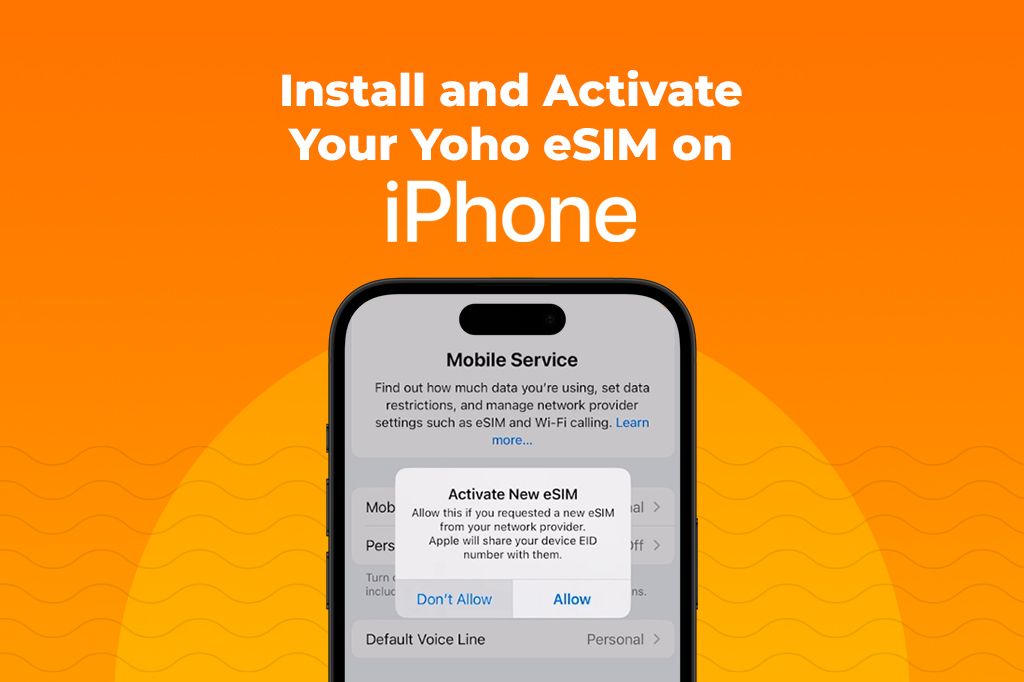
Вашият iPhone съвместим ли е с Yoho eSIM?
Преди да започнете, уверете се, че вашият iPhone е готов. Ето какво трябва да имате на място, преди да активирате вашата Yoho eSIM:
- Вашият iPhone е отключен
- Свързани сте с Wi-Fi или мобилни данни
- Имате Yoho акаунт и вашия QR код за активиране или ръчна информация
За да използвате Yoho eSIM, вашият iPhone трябва да поддържа eSIM технология и да е отключен към оператор. Не всички iPhone-и са съвместими с eSIM, затова е важно да потвърдите това, преди да се опитате да го настроите. Можете да проверите дали вашият iPhone е съвместим, като отидете на Настройки > Общи > Относно и потърсите секцията “Цифрова SIM” или “Налична SIM”. Ако видите това, вашето устройство е готово да използва Yoho Mobile.
iPhone-и с поддръжка на eSIM
iPhone-и с двойна SIM (nano-SIM + eSIM):
- iPhone XR
- iPhone XS и iPhone XS Max
- iPhone 11, 11 Pro и 11 Pro Max
- iPhone SE (2-ро поколение, 2020)
- iPhone SE (3-то поколение, 2022)
- iPhone 12, 12 mini, 12 Pro и 12 Pro Max
- iPhone 13, 13 mini, 13 Pro и 13 Pro Max
- iPhone 14 и по-нови поддържат eSIM. Американските версии нямат физическа SIM тава и са само с eSIM, докато международните версии включват както eSIM, така и nano-SIM слотове.
iPhone-и само с eSIM (без физически SIM слот — само за модели от САЩ):
- iPhone 14, 14 Plus, 14 Pro, 14 Pro Max (само за американски версии)
- iPhone 15, 15 Plus, 15 Pro, 15 Pro Max (САЩ и някои други региони)
iPad-и с поддръжка на eSIM
Тези iPad-и с клетъчна свързаност поддържат eSIM (трябва да са модел Wi-Fi + Cellular):
- iPad Pro 12.9-инча (3-то поколение и по-нови)
- iPad Pro 11-инча (1-во поколение и по-нови)
- iPad Air (3-то поколение и по-нови)
- iPad (7-мо поколение и по-нови)
- iPad mini (5-то поколение и по-нови)
Apple Watch с eSIM (за клетъчни модели)
Моделите Apple Watch с GPS + Cellular поддържат eSIM (чрез вградената eSIM):
- Apple Watch Series 3 (GPS + Cellular)
- Apple Watch Series 4 до Series 9 (GPS + Cellular)
- Apple Watch SE (1-во и 2-ро поколение – GPS + Cellular)
- Apple Watch Ultra и Ultra 2
Важни изисквания
- Вашето устройство трябва да е отключено към оператор.
- Вашият оператор или eSIM доставчик трябва да поддържа активиране на eSIM на вашия модел.
- За iPhone-и, проверете съвместимостта, като отидете на:
- Настройки > Общи > Относно
- Потърсете "Цифрова SIM" или "Налична SIM"
- Под "Заключване на оператор" трябва да пише "Без SIM ограничения"
За изчерпателен списък със съвместими устройства, посетете официалната страница за съвместимост на Yoho Mobile eSIM.
Съвет от реалния живот: Не пропускайте тази стъпка
Преди да инсталирате вашата Yoho Mobile eSIM, е важно да не пропускате решаваща стъпка: уверете се, че вашият iPhone не е ограничен от оператор или регион.
Много хора предполагат, че по-новите iPhone-и автоматично работят с eSIM, но това не винаги е вярно. Някои устройства са заключени към конкретен оператор, което означава, че могат да използват eSIM само от този доставчик. Други, особено тези, продавани в определени държави, може изобщо да имат деактивирана eSIM функционалност.
За да избегнете проблеми като неуспешни инсталации или липса на услуга по време на пътуване, проверете дали устройството е напълно отключено. Можете да проверите това, като отидете на Настройки > Общи > Относно. Под „Заключване на оператор“ трябва да пише „Без SIM ограничения“. Трябва също така да видите IMEI номер, изброен под „Цифрова SIM“ или „Налична SIM“. Ако някое от тези липсва, вашето устройство може да не е готово за използване на eSIM.
За пълен списък със съвместими iPhone-и и регионални ограничения, посетете официалната страница за поддръжка на eSIM на Apple.
Тествайте, преди да се ангажирате с Yoho Mobile
Преди да закупите Yoho Mobile eSIM, е добра идея да тествате дали вашето устройство работи добре с услугата. Yoho предлага безплатен eSIM пробен период така че можете да тествате съвместимостта и производителността на мрежата без никакви разходи. Този пробен период ви позволява да видите дали телефонът ви може да изтегли, инсталира и активира eSIM, както и дали мобилните данни работят във вашия район или където планирате да отидете.
Просто посетете Ръководството за безплатен eSIM пробен период на Yoho Mobile и следвайте стъпките за настройка. Това е лесен начин да се уверите, че всичко работи, преди да се ангажирате. Освен това, помага ви да се запознаете с това как работят eSIM. Когато сте готови да купите, използвайте код YOHO12 при плащане, за да получите 12% отстъпка от всички покупки.
Какво да правите, ако вашият iPhone не е съвместим
Ако вашият iPhone не е съвместим с eSIM или е заключен към конкретен оператор, все още има няколко начина да останете свързани, докато пътувате.
За по-стари модели iPhone като iPhone 8, 7 или 6, които не поддържат eSIM, можете да използвате физическа SIM карта от местен оператор на вашата дестинация или да поръчате международна SIM преди пътуването си.
Ако пътувате често или искате да управлявате множество планове за данни, може да обмислите надграждане до по-нов iPhone. Моделите, започващи с iPhone XR, XS и SE (2-ро поколение), поддържат eSIM.
Ако нито една от тези опции не работи за вас, преносим Wi-Fi или хотспот връзка са полезни алтернативи.
Как да активирате вашата Yoho eSIM на iPhone
Преди да започнете, уверете се, че имате:
-
Стабилна интернет връзка (Wi-Fi или мобилни данни)
-
Yoho Mobile акаунт (можете да създадете такъв на техния уебсайт)
-
Информацията за активиране (QR код или ръчни данни, обикновено изпратени по имейл или намерени във вашия акаунт)
Вариант 1: Използвайте приложението Yoho Mobile
- Отворете приложението Yoho Mobile и влезте във вашия акаунт
- Приложението автоматично ще инсталира eSIM—не е необходим QR код или ръчна настройка
- След като бъде добавена, вашата eSIM ще се покаже под Настройки > Клетъчни данни > Клетъчни планове
Вариант 2: Сканирайте QR код
- Отворете Настройки на вашия iPhone
- Докоснете Клетъчни данни (или Мобилни данни) > Добавяне на клетъчен план
- Използвайте камерата си, за да сканирате QR кода от Yoho
- Въведете кода за потвърждение, ако бъде поискан
- Изчакайте вашата eSIM да бъде активирана и добавена
Вариант 3: Въведете детайлите ръчно
- Отидете на Настройки > Клетъчни данни > Добавяне на клетъчен план
- Докоснете Въведете детайлите ръчно
- Въведете SM-DP+ адреса и кода за активиране, предоставени от Yoho
- Докоснете Напред и следвайте подканите, за да завършите настройката
- Потвърдете, че новият ви план се появява под Клетъчни планове
Отстраняване на проблеми с активирането на Yoho eSIM на iPhone
Ако вашата Yoho eSIM не се активира на вашия iPhone, ето какво да проверите и направите.
Как да поправите QR код, който не се сканира:
- Уверете се, че QR кодът вече не е бил използван.
- Почистете обектива на камерата си и опитайте отново.
- Ако все още не работи, въведете ръчно SM-DP+ адреса и кода за активиране (Yoho ги предоставя).
Как да поправите липса на мрежа след активиране на eSIM:
- Изключете и включете отново вашия iPhone.
- Отидете на Настройки > Клетъчни данни > Опции за клетъчни данни > включете Роуминг на данни.
- Нулирайте мрежовите настройки: Настройки > Общи > Прехвърляне или нулиране на iPhone > Нулиране > Нулиране на мрежовите настройки.
- Проверете дали настройките на APN трябва да бъдат добавени ръчно (поддръжката на Yoho може да ги предостави).
Как да поправите липса на показване на eSIM:
- Уверете се, че вашият iPhone поддържа eSIM и е отключен към оператор.
- Уверете се, че вашето устройство има най-новата актуализация на iOS: Настройки > Общи > Софтуерна актуализация.
- Опитайте да изтриете неизползвани eSIM: Настройки > Клетъчни данни > Клетъчни планове > докоснете тези, от които не се нуждаете > Изтриване.
- След това опитайте да инсталирате отново eSIM.
Как да поправите: Имате няколко eSIM и не работи:
- Премахнете всички допълнителни или стари eSIM профили, които не използвате.
- Отидете на Настройки > Клетъчни данни > Клетъчни планове > Изтриване на излишните.
- Рестартирайте телефона си и изберете отново Yoho eSIM като активна линия.
Как да поправите: Ръчно въведеният код не работи:
- Проверете отново SM-DP+ адреса и кода за активиране за грешки при въвеждане.
- Уверете се, че сте свързани с Wi-Fi при активиране.
Все още не работи? Свържете се с поддръжката на Yoho Mobile. Пригответе тази информация:
- Вашия модел iPhone
- Версия на iOS
- Описание на проблема
- Екранни снимки на съобщения за грешки (ако е възможно)
Това ръководство е съставено с помощта на официалната документация за eSIM на Apple, тестване с реални Yoho Mobile eSIM и обратна връзка от често пътуващи международни потребители. За директна поддръжка посетете Помощ на Yoho Mobile или се консултирайте с ресурса за eSIM на Apple.
Съвети за управление на множество eSIM профили на вашия iPhone
-
Бързо превключване между eSIM с преки пътища към профили: Ако често превключвате между eSIM, можете да спестите време, като създадете преки пътища. На iPhone с iOS 16 или по-нова версия можете да създадете персонализирани преки пътища за превключване на профили. Настройте един за всяка eSIM, така че да можете да променяте профили с едно докосване, вместо да минавате през настройките всеки път.
-
Спестете батерия, като деактивирате неизползвани eSIM: Когато имате няколко активни eSIM, телефонът ви може да използва повече батерия. Ако не използвате определена eSIM, изключете я в Настройки > Клетъчни данни. Това е особено полезно, когато пътувате и се нуждаете само от един активен план.
-
Използвайте отделни eSIM за работа и лични нужди: Можете да настроите отделни eSIM за работа и лична употреба. Етикетирайте ги (например „Работа“ и „Лични“) и изберете коя да използвате за разговори, съобщения или данни. Това ви помага да поддържате работната и личната си комуникация разделени и по-лесни за управление.
-
Пазете QR кодовете на eSIM в безопасност: Ако загубите QR кода на вашата eSIM или информацията за активиране, ще имате проблеми с преинсталирането й. Запазете вашия QR код за активиране на сигурно място, като например мениджър на пароли или криптирана облачна папка. По този начин ще ги имате готови, ако някога се наложи да настроите отново вашата eSIM, особено полезно при пътуване.
-
Изключете роуминга, за да избегнете допълнителни такси: Когато сте в чужбина, може случайно да натрупате такси за роуминг. За да предотвратите това, отидете на Настройки > Клетъчни данни и изключете роуминга на вашата домашна SIM карта. Уверете се, че роумингът на данни е активиран само за вашата Yoho eSIM, ако се изисква от местната мрежа. Можете също така да зададете предупреждения за използване на данни в Настройки, за да бъдете уведомени, преди да достигнете лимита си.
-
Задайте лимити за данни за всеки eSIM профил: За да избегнете прекомерно използване на данни, задайте лимити за данни за всеки eSIM профил директно в Настройки > Клетъчни данни > Използване на клетъчни данни. Някои доставчици, като Yoho, също ви позволяват да наблюдавате използването в тяхното приложение. Това ви помага да сте в крак с това колко данни сте използвали и да избягвате изненадващи такси, особено полезно, ако използвате няколко eSIM, докато пътувате.
-
Етикетирайте eSIM профилите за лесно разпознаване: Дайте на всяка eSIM ясно име като „Дом“ или „Пътуване“, за да можете да ги различавате. Можете да направите това в Настройки > Клетъчни данни. Ясните етикети улесняват превключването между планове, без да избирате грешния.
-
Предварително заредете eSIM преди пътуване: Преди пътуването си, изтеглете и инсталирайте местни eSIM за страните, които ще посетите. Направете това поне седмица предварително, за да можете да тествате, че всичко работи. Например, можете да инсталирате европейска eSIM преди полета си, след което да я активирате веднага след като кацнете. Това спестява време и ви поддържа свързани, без да е необходимо да купувате SIM на летището.
Често задавани въпроси относно активирането на Yoho eSIM на iPhone
Трябва ли да премахна физическата си SIM карта, за да използвам Yoho eSIM?
Не, не е необходимо да премахвате физическата си SIM карта. Вашият iPhone може да използва едновременно физическа SIM и Yoho eSIM. Можете да управлявате коя от тях да се използва за разговори или данни чрез настройките на телефона си.
Мога ли да имам няколко eSIM профила на моя iPhone?
Да, вашият iPhone може да съхранява множество eSIM профили, въпреки че само един или два могат да бъдат активни едновременно. По-новите модели (iPhone 13 и по-нови) могат да използват две активни eSIM, докато по-старите модели поддържат само една.
Какво се случва, ако сменя eSIM оператора?
Ако смените оператора, можете да деактивирате текущата си Yoho eSIM и да активирате eSIM на новия оператор. Може да се наложи да сканирате нов QR код или да въведете данни за активиране за новия оператор. Уверете се, че вашето устройство е отключено и съвместимо с новия оператор.
Колко време отнема активирането на Yoho eSIM?
Yoho Mobile eSIM се активира в рамките на 5-15 минути, но може да отнеме до 24 часа, ако има забавяния. Уверете се, че устройството ви е свързано с интернет и следвайте инструкциите за настройка. Ако отнеме повече време от очакваното, опитайте да рестартирате телефона си.
Мога ли да използвам Yoho eSIM с всички оператори?
Yoho eSIM работи на всички отключени, съвместими с eSIM iPhone-и, но не всички оператори поддържат eSIM. Уверете се, че вашето устройство поддържа eSIM и проверете дали вашият оператор е съвместим.
Мога ли да се върна към физическа SIM карта след активиране на Yoho eSIM?
Да, можете да се върнете към физическа SIM карта. За да направите това, деактивирайте Yoho eSIM в настройките на вашия iPhone, поставете физическата си SIM карта и следвайте процеса на повторно активиране на оператора. Някои оператори може да изискват да се свържете с тях, ако SIM картата е била деактивирана, когато сте превключили към eSIM.
